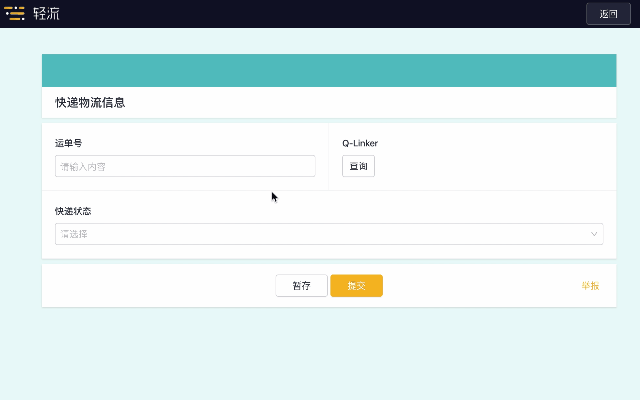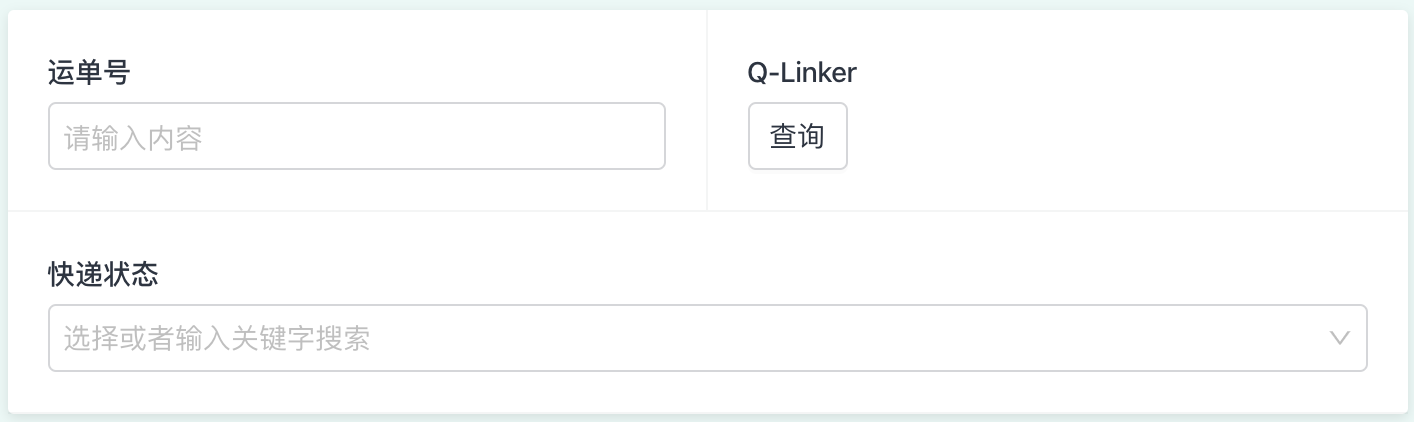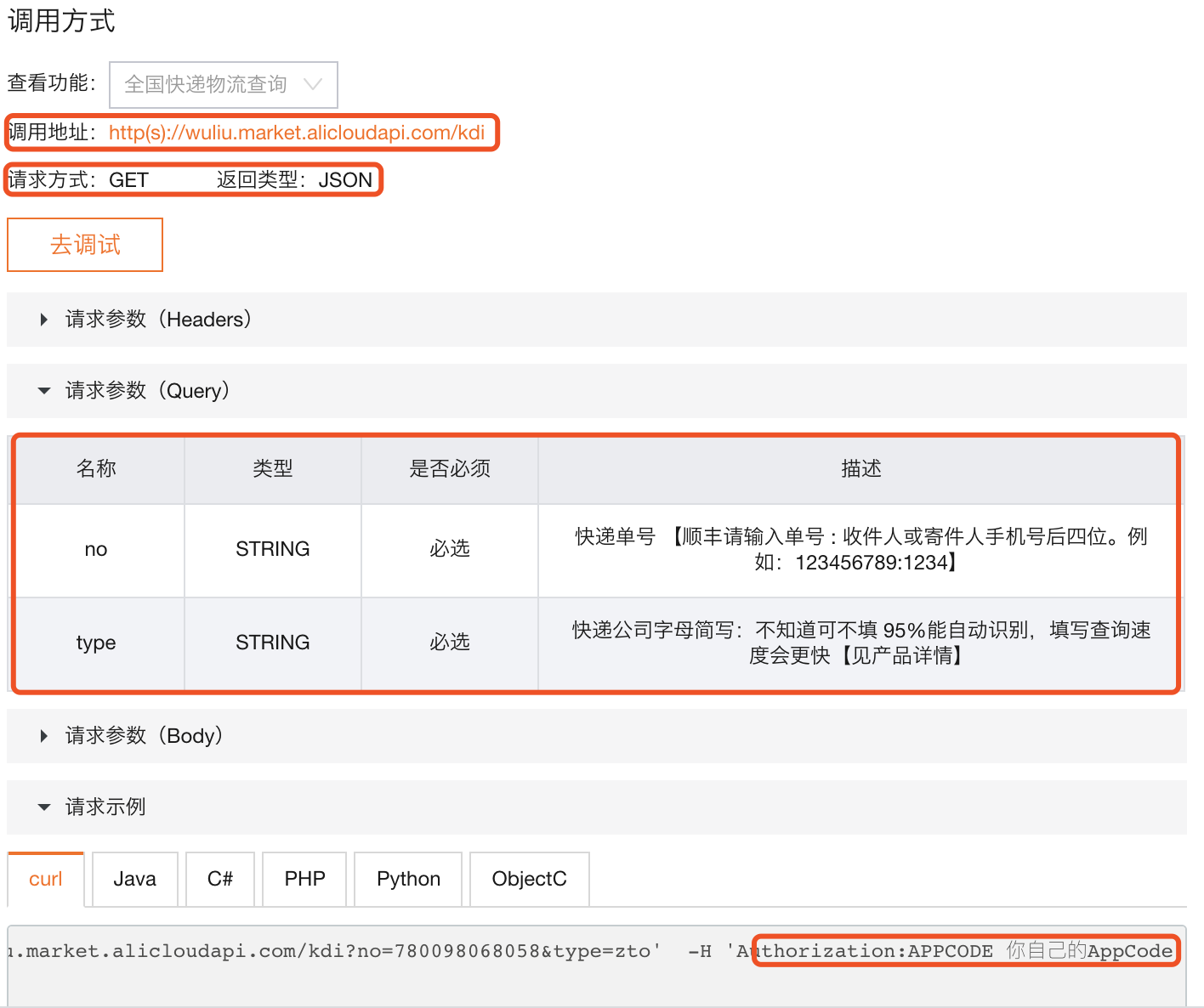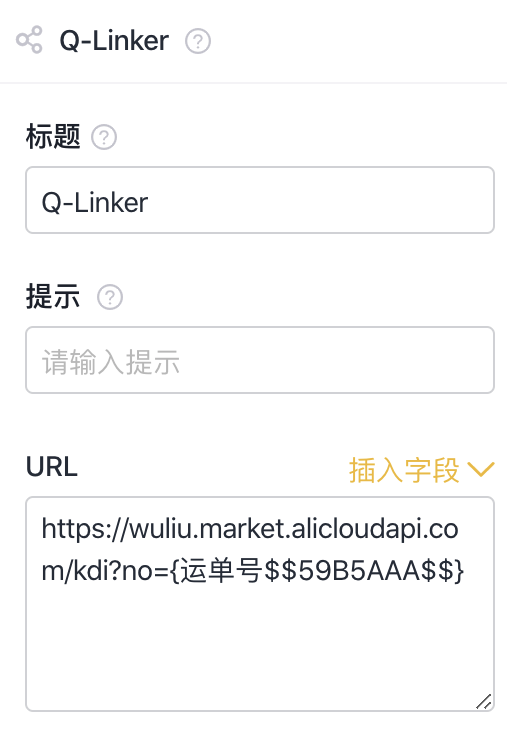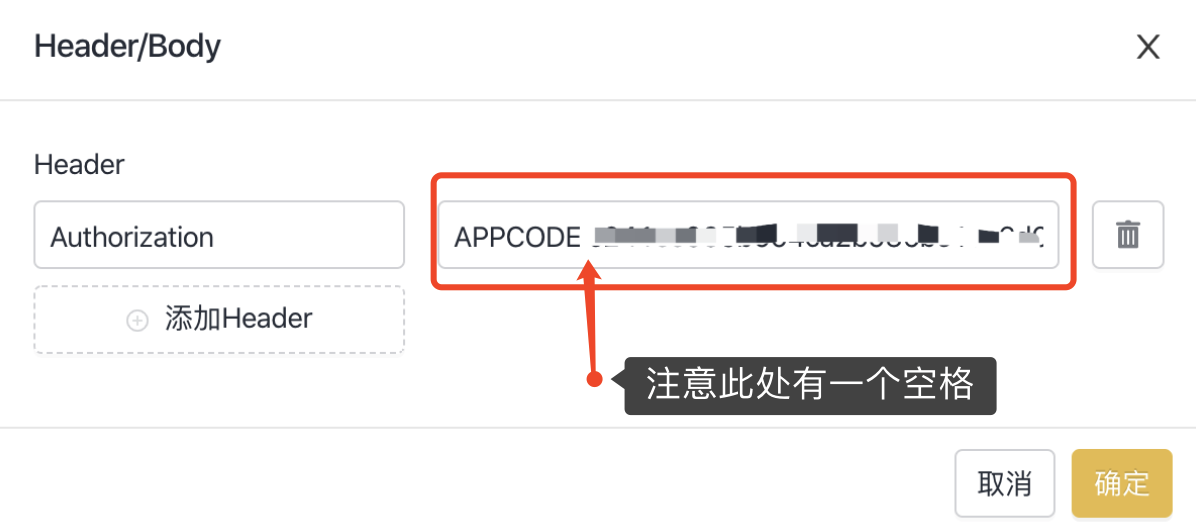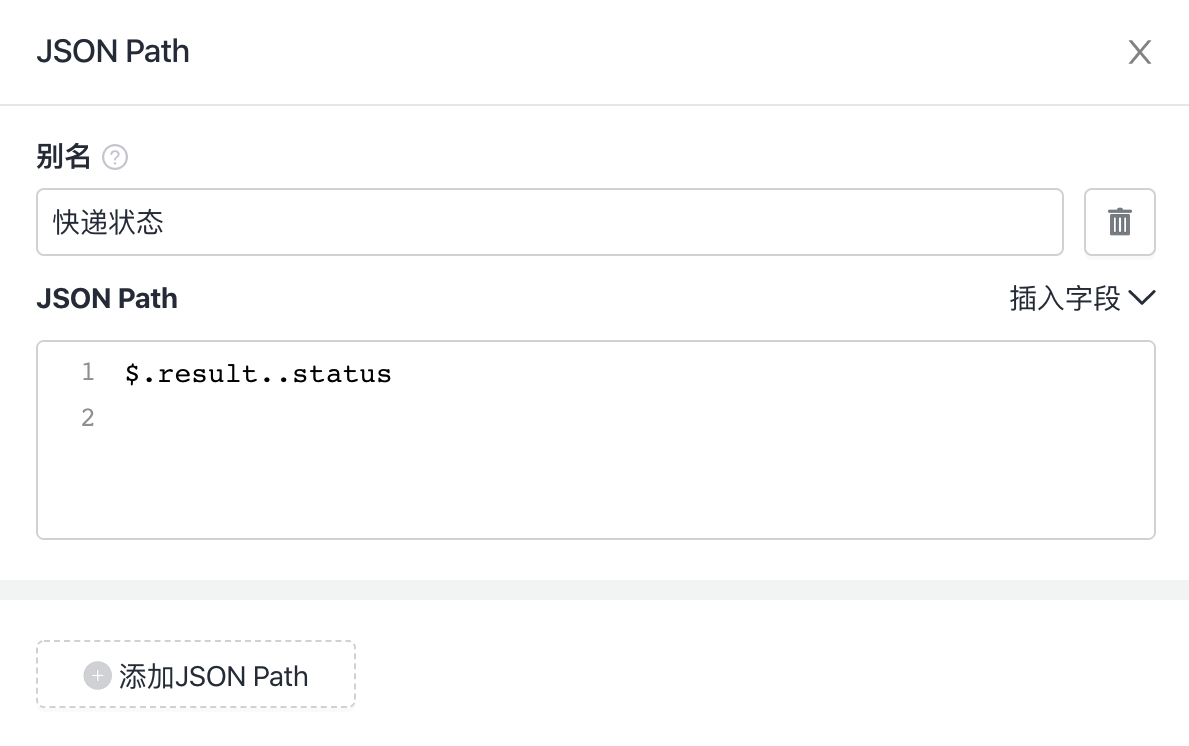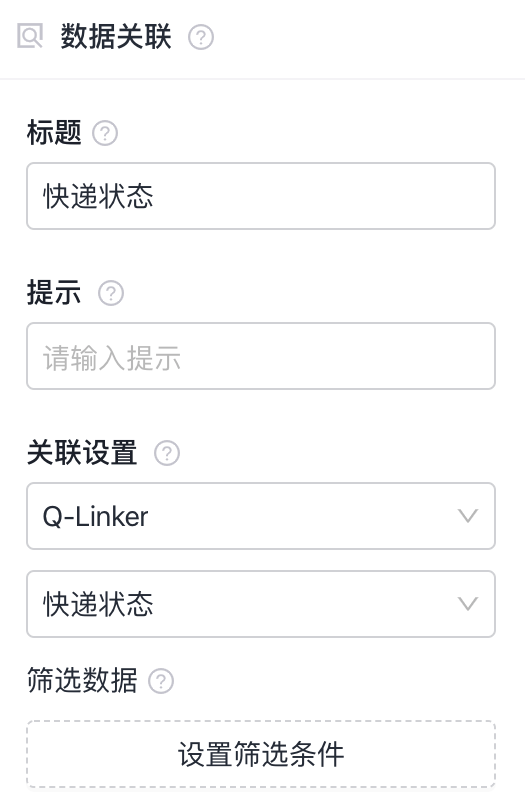每笔订单发货后,我们往往需要对订单的物流情况进行记录,并方便地能够查询到。通过Q-Linker我们可以轻松做到:
1.选择物流快递查询服务商
在阿里云市场中选取合适的物流快递查询服务商,本次案例以此服务商为例:点击链接查看
2.添加表单字段
在轻流中新建应用,增加运单号(单行文本类型) ,快递状态(数据关联类型) 和 Q-Linker查询按钮 ,如下图:
3.配置Q-Linker字段
先查看API提供的使用说明,红圈是所需的必要信息,如下图:
- URL:https://wuliu.market.alicloudapi.com/kdi?no={运单号$$59B5AAA$$}
由于请求的参数是Query,所以格式为url? 参数A & 参数B & 参数C…所以URL中需要手动配置一下参数的值,如下图:
其中no是你需要提供的,代表快递单号,可以配置为表单中已有的字段,例如图中插入了标题为‘运单号’的单行文本
- Call Type: GET
- Header/Body:
如下图,发送请求想要得到回复是需要鉴权的,就好比古代打仗调集士兵是需要”军符“一样,此时我们需要的鉴权的密码就是API服务商提供的AppCode,所需要的Key是”Authorization“,Value值是下图红圈中的部分,相应格式按照API的要求配置
- Result Format: JSON
- Json Path: $$.result..status
别名是将用于数据关联对JSON Path对应数据的调取,不可重复
4.配置相应字段用来显示结果
使用数据关联字段显示运单状态,如下图:
关联应用为当前应用,关联字段为JSON Path的别名
5.发布应用 并使用
使用效果如图: